
In unserer Zeit erinnert sich die Welt der Online-Spiele zunehmend an echter, so weit, dass viele begeisterte Gamer dazu sinken. In dieser Welt können Sie nicht nur auf die virtuelle Arbeit kommen, sondern auch ein ziemliches Geld verdienen, indem Sie das Spielzubehör über das Internet verkaufen. Es gibt sogar eine spezielle Gemeinschaft von Gamern namens Steam Community Market, die diese Richtung für den Verkauf und den Kauf von Gaming-Dingen entwickelt. Softwareentwickler schreiben spezielle Programme und Erweiterungen für Browsern, die zu komfortableren Tramp-Data-Zubehör beitragen. Die beliebteste Browserergänzung dieses Gebiets ist der Steam-Inventar-Helfer. Lassen Sie uns detaillierter herausfinden, wie der Steam-Inventarhelfer im Oper-Browser arbeitet.
Installationsaufbau.
Das größte Problem der Installation der Steam-Inventar-Helfer-Erweiterung für die Oper ist, dass die Versionen für diesen Browser nicht vorhanden sind. Aber, aber es gibt eine Google-Chrome-Browser-Version. Wie Sie wissen, arbeiten beide Browsern an der Blink-Engine, mit der Sie Google Chrome-Add-Ons in Opera mit einigen Tricks integrieren können.
Um den Steam Inventory Helper in der Opera installieren zu können, sollten wir zunächst die Download-Chrome-Erweiterungserweiterung installieren, die Google Chrome-Add-Ons an diesen Browser integriert.
Gehen Sie das Hauptmenü des Browsers auf die offizielle Website der Oper, wie im Bild unten angegeben.
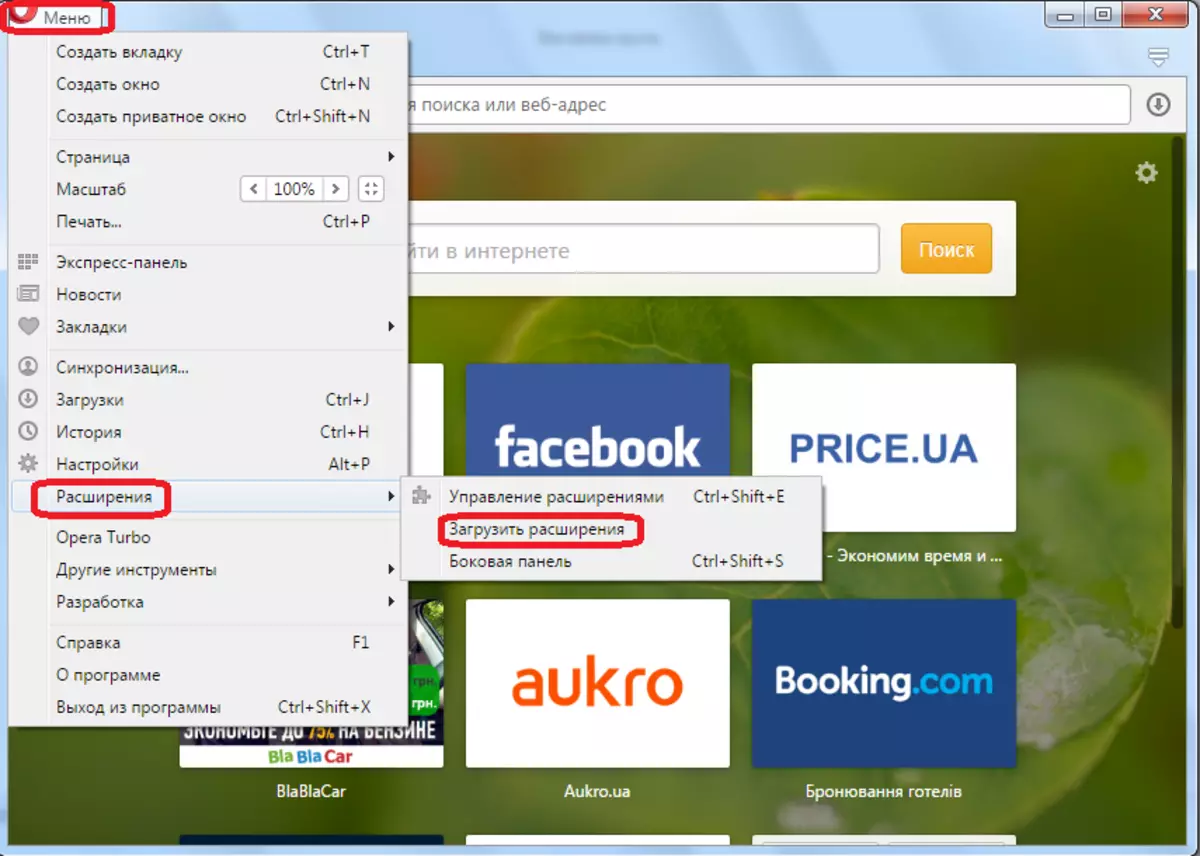
Dann betrete ich das Suchfeld "Chrome Extension herunterladen" in der Suchleiste.
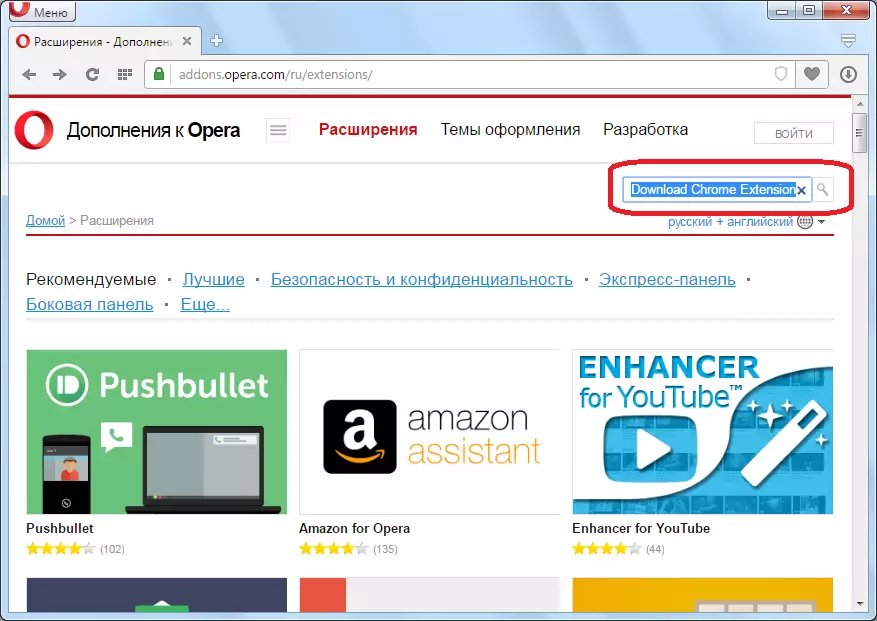
Gehen Sie in den Ergebnissen der Ausgabe auf die Seite der benötigten Ergänzung.
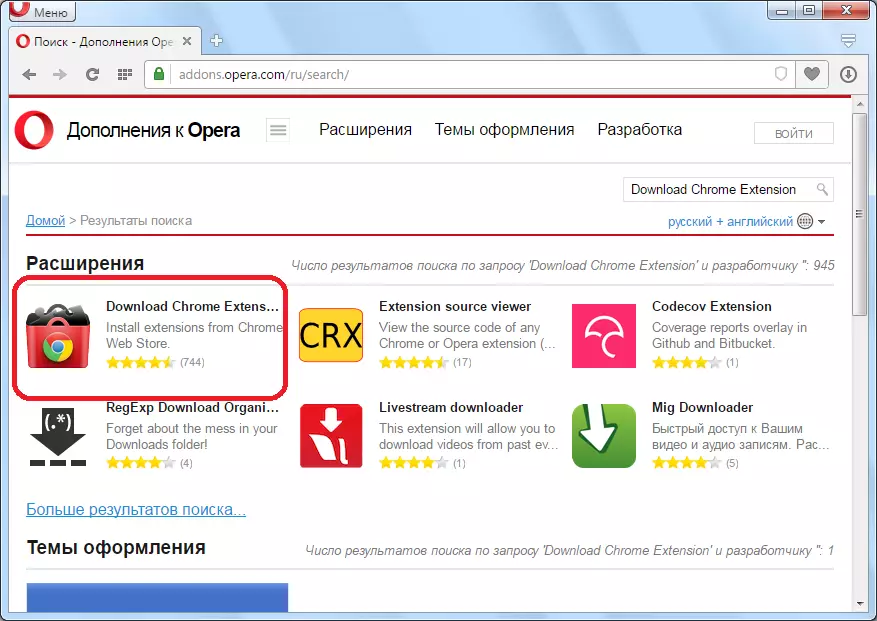
Klicken Sie auf der Erweiterungsseite auf die Schaltfläche Großraumgrüner "Hinzufügen zu Opera".

Der Prozess der Installation einer Erweiterung beginnt, was buchstäblich ein paar Sekunden dauert. Zu diesem Zeitpunkt ändert sich die Farbe der Taste mit den grünen Änderungen an dem Gelb.
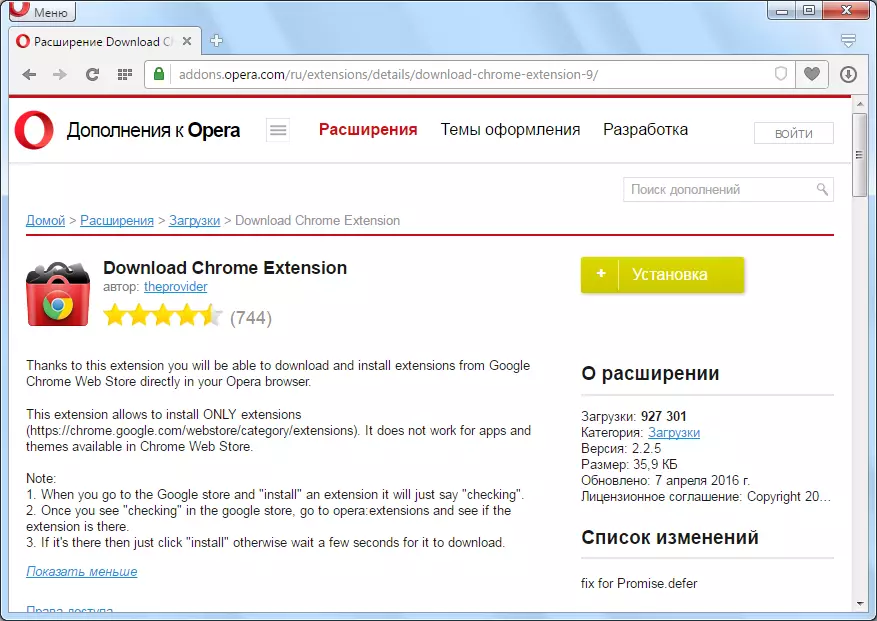
Nach Abschluss der Installation kehrt die Taste erneut seine grüne Farbe zurück, und die Inschrift "installiert" wird darauf angezeigt. In diesem Fall erscheinen keine zusätzlichen Symbole in der Symbolleiste nicht, da diese Erweiterung vollständig im Hintergrund funktioniert.
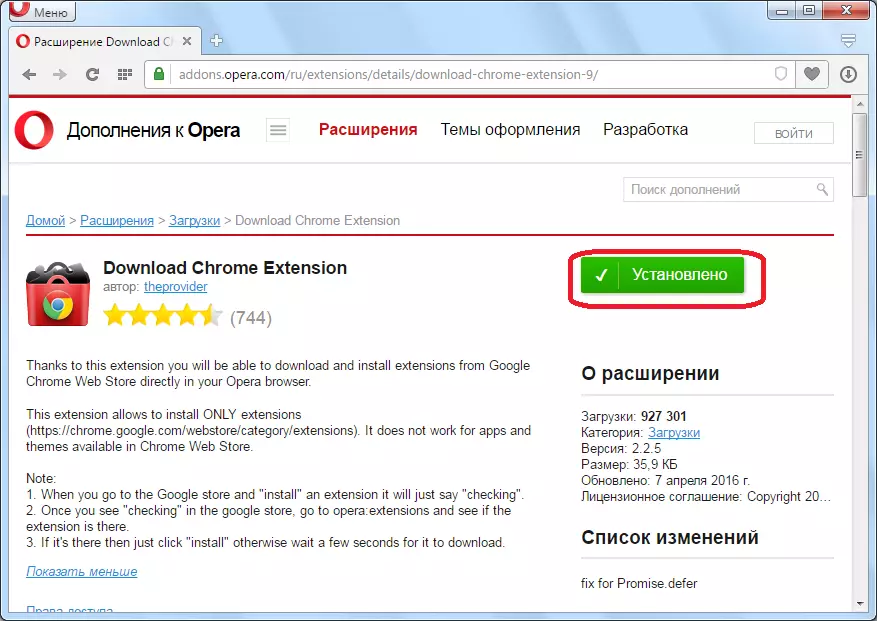
Gehen Sie nun zur offiziellen Website des Google Chrome-Browsers. Der STAM-Inventar-Helper-Ergänzungs-Link befindet sich am Ende dieses Abschnitts.
Wie Sie sehen, gibt es auf der Steam Inventory Helper-Seite dieser Site eine Schaltfläche "Installieren". Wenn wir jedoch nicht den Ausbau der Ausdehre der Download-Chrome-Erweiterung herunterladen, würden sie sie nicht einmal sehen. Also klicken wir auf diese Schaltfläche.
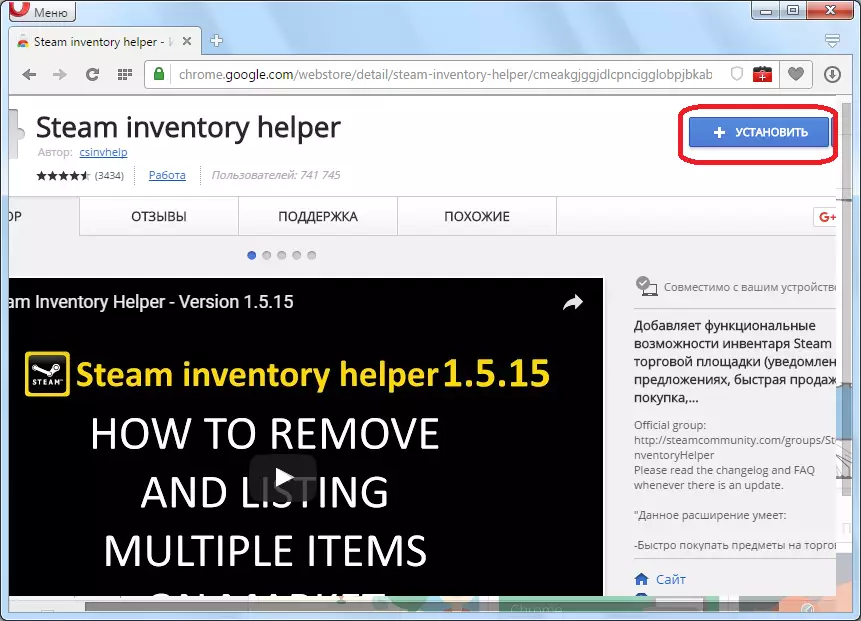
Nach dem Download wird eine Meldung angezeigt, dass diese Erweiterung deaktiviert ist, da sie nicht von der offiziellen Opera-Website heruntergeladen werden. Um es manuell einzuschalten, klicken Sie auf die Schaltfläche "GO".
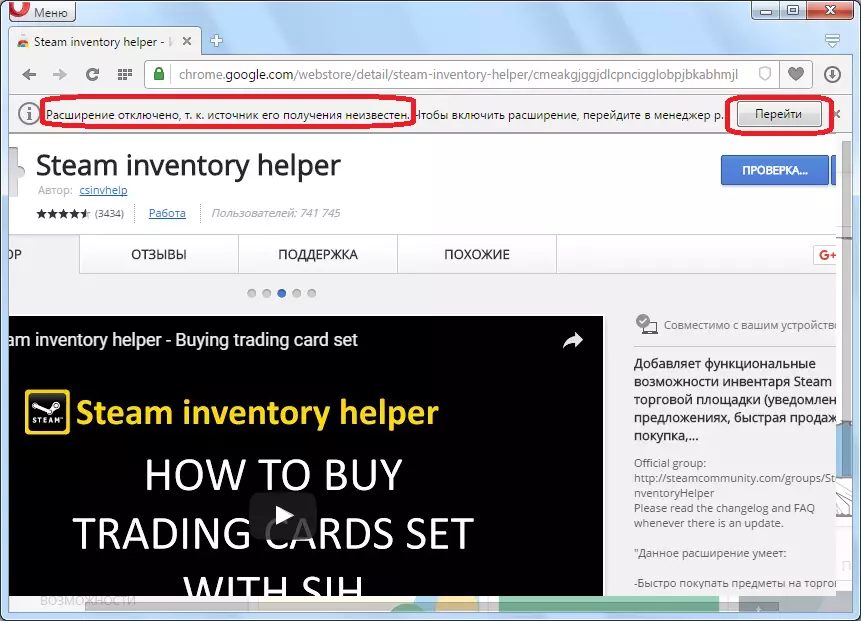
Wir fallen in den Betriebsmanager des Betriebs Browser. Wir finden einen Block mit der Steam-Inventar-Helfer-Erweiterung und klicken Sie auf die Schaltfläche Set.
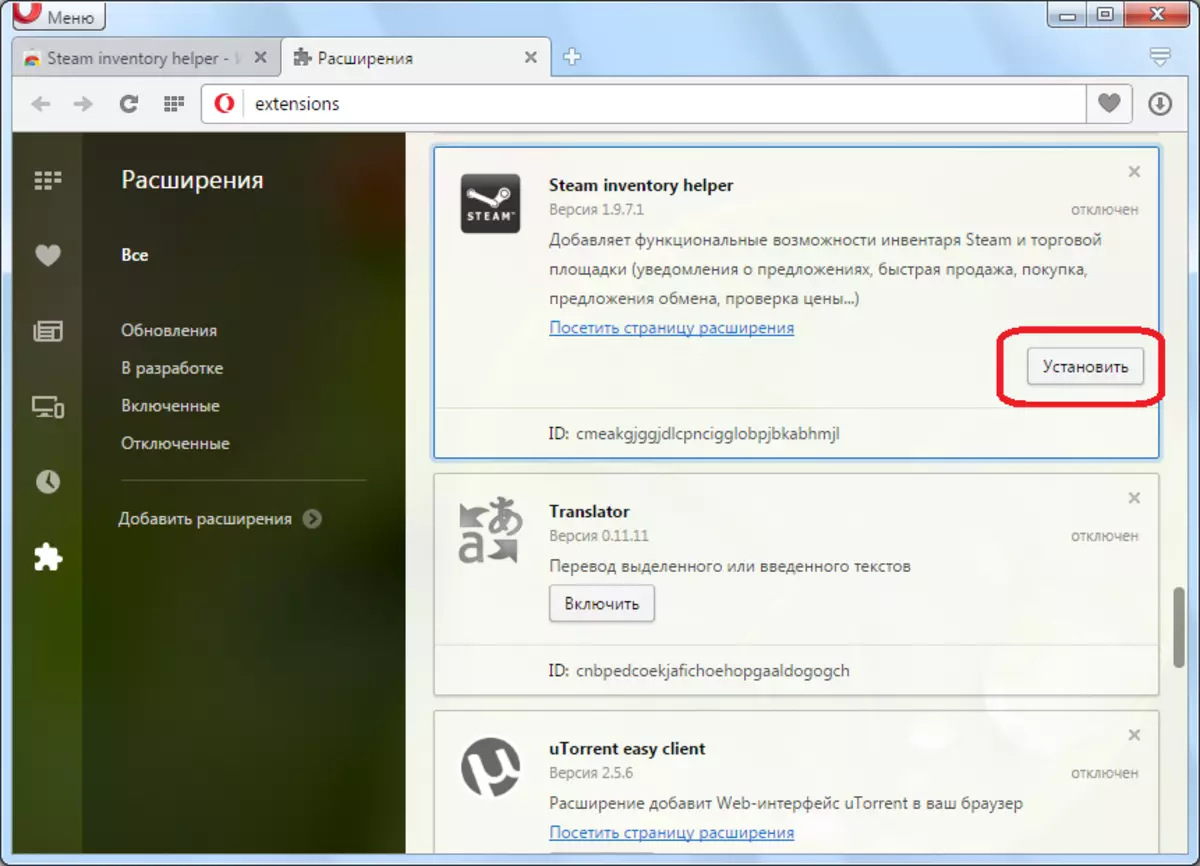
Nach einer erfolgreichen Installation erscheint das Symbol des Steam-Inventar-Helper-Erweiterungssymbols in der Systemsteuerung.
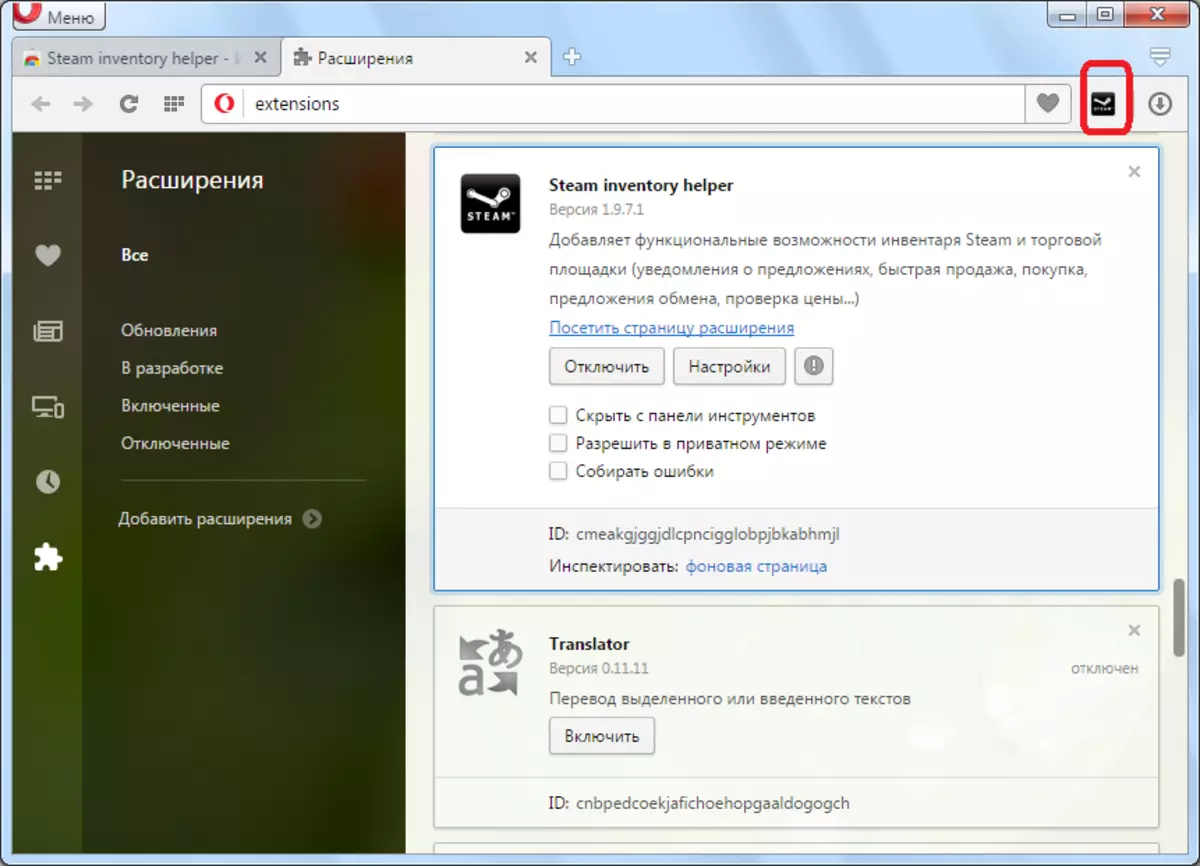
Jetzt ist dieser Zugabe installiert und bereit zur Arbeit.
Installieren Sie den Steam Inventory Helper
Arbeit in Steam Inventory Helper
Um mit der Erweiterung des Dampferinventar-Helfers zu arbeiten, müssen Sie auf das Symbol in der Symbolleiste klicken.
Wenn Sie zuerst den Dampf Inventar Helper Erweiterung eingeben, bekommen wir in das Fenster Einstellungen. Hier können Sie einige Tasten aktivieren oder deaktivieren, den Preisdifferenz beim Schnell verkaufen, die Anzahl der Anzeigen einschränken, Änderungen an der Erweiterungsschnittstelle einschließlich Sprache und externen Design vornehmen und eine Reihe anderer Einstellungen ausführen.
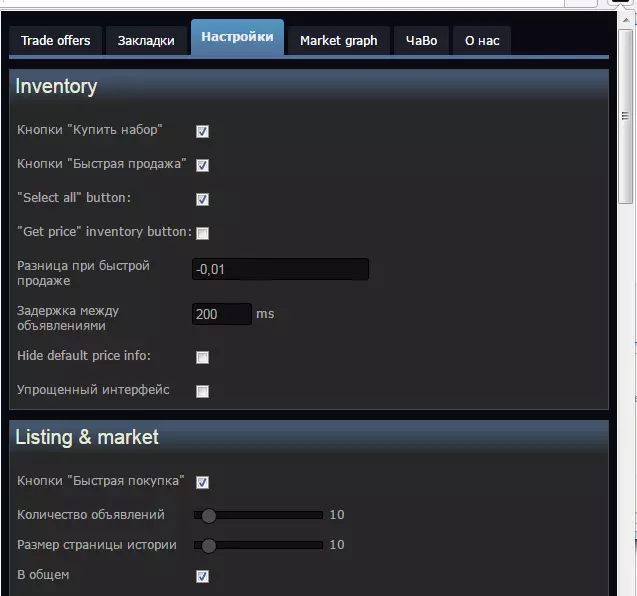
Um die grundlegenden Aktionen in der Verlängerung durchführen, müssen Sie auf die Handel-Angebote Registerkarte gehen.

Es ist in der Registerkarte „Handel-Angeboten“ sind Transaktionen für den Kauf und Verkauf von Gaming-Ausrüstung und Zubehör.
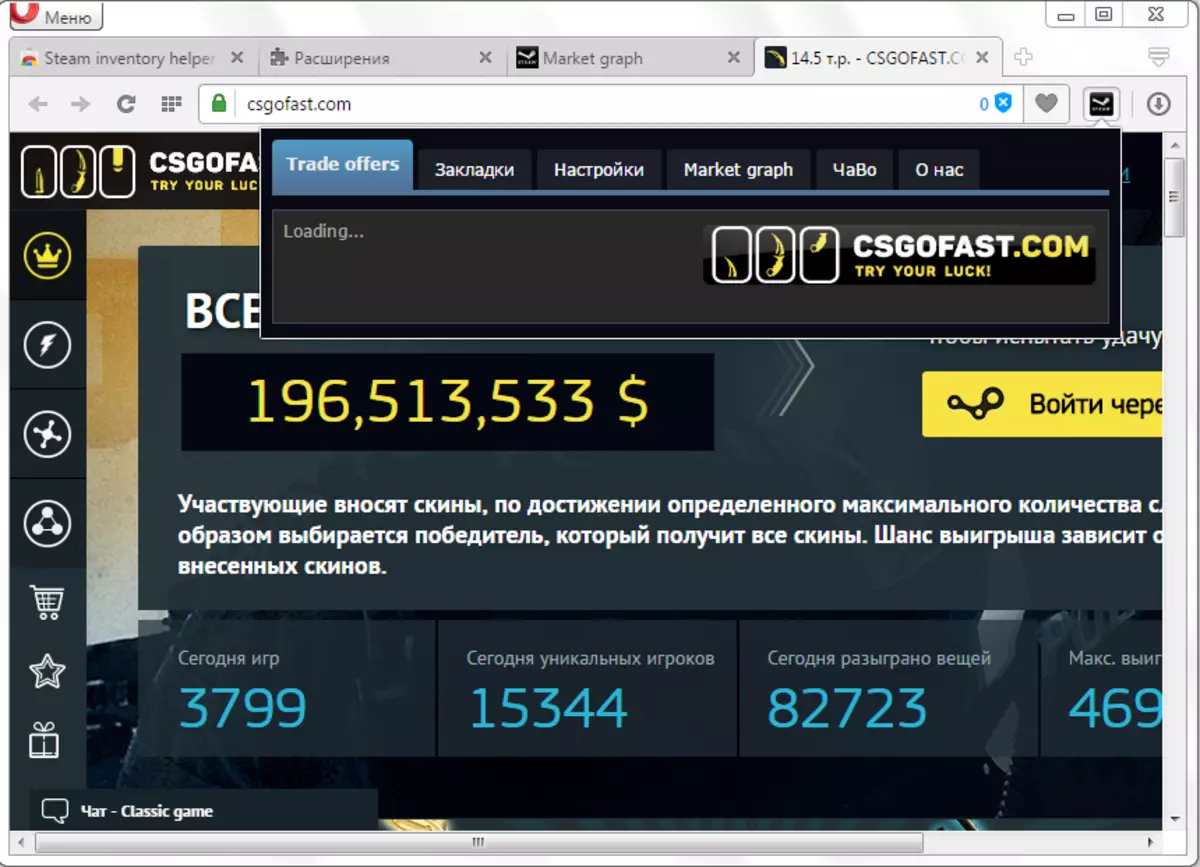
Deaktivieren und Entfernen von Steam Inventory Helfer
Um zu deaktivieren oder der Dampf Inventar Helper Erweiterung löschen, folgt aus dem Hauptmenü Oper. Zum Extension Manager.

Um den Komplement-Steam-Inventar-Helfer zu entfernen, finden wir einen Block damit, und in der oberen rechten Ecke dieses Blocks klicken wir auf das Kreuz. Erweiterung entfernt.

Um den Zusatz zu deaktivieren, reicht es aus, auf die Schaltfläche "Deaktivieren" klicken. In diesem Fall wird es vollständig deaktiviert und das entsprechende Symbol aus der Symbolleiste entfernt. Es wird jedoch gespeichert, um die Erweiterung jederzeit wieder einzuschalten.
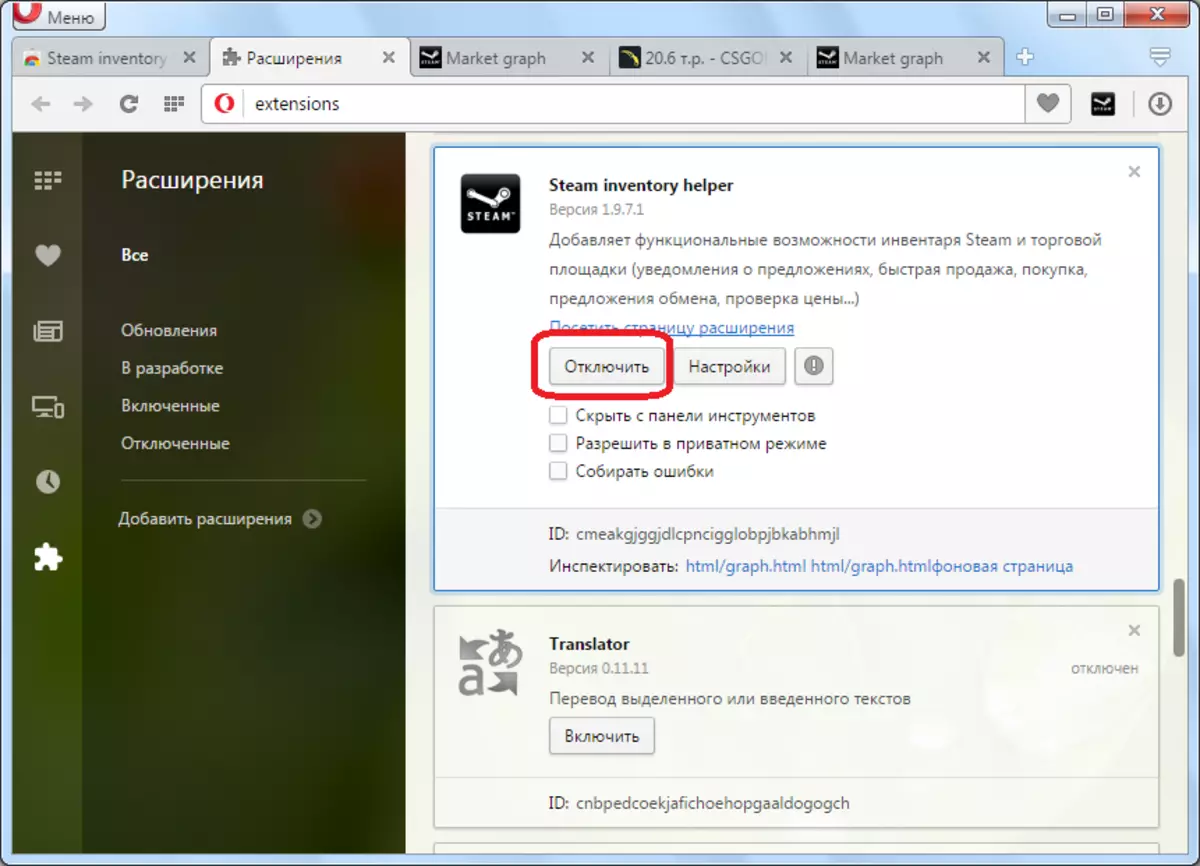
Außerdem können Sie im Erweiterungsmanager Steam Inventory Helper von der Symbolleiste ausblenden, während die Hintergrundfunktionalität beibehalten wird, um Fehler zu ermöglichen, um Fehler zu sammeln und im privaten Modus zu arbeiten.

Die Steam-Inventar-Helper-Erweiterung ist ein unverzichtbares Werkzeug für Benutzer, die den Spielinventar verkaufen und kaufen. Es ist ziemlich praktisch im Gebrauch und funktional. Der Hauptgeschirr beim Arbeiten in der Oper besteht darin, dieses Ergänzungsmittel zu installieren, da er nicht in diesem Browser arbeiten soll. Trotzdem besteht die Möglichkeit, diese Art von Einschränkung zu umgehen, die wir oben ausführlich erzählt haben.
